Cara membagikan lokasi melalui aplikasi Pesan menggunakan fitur Check-In di iOS 17
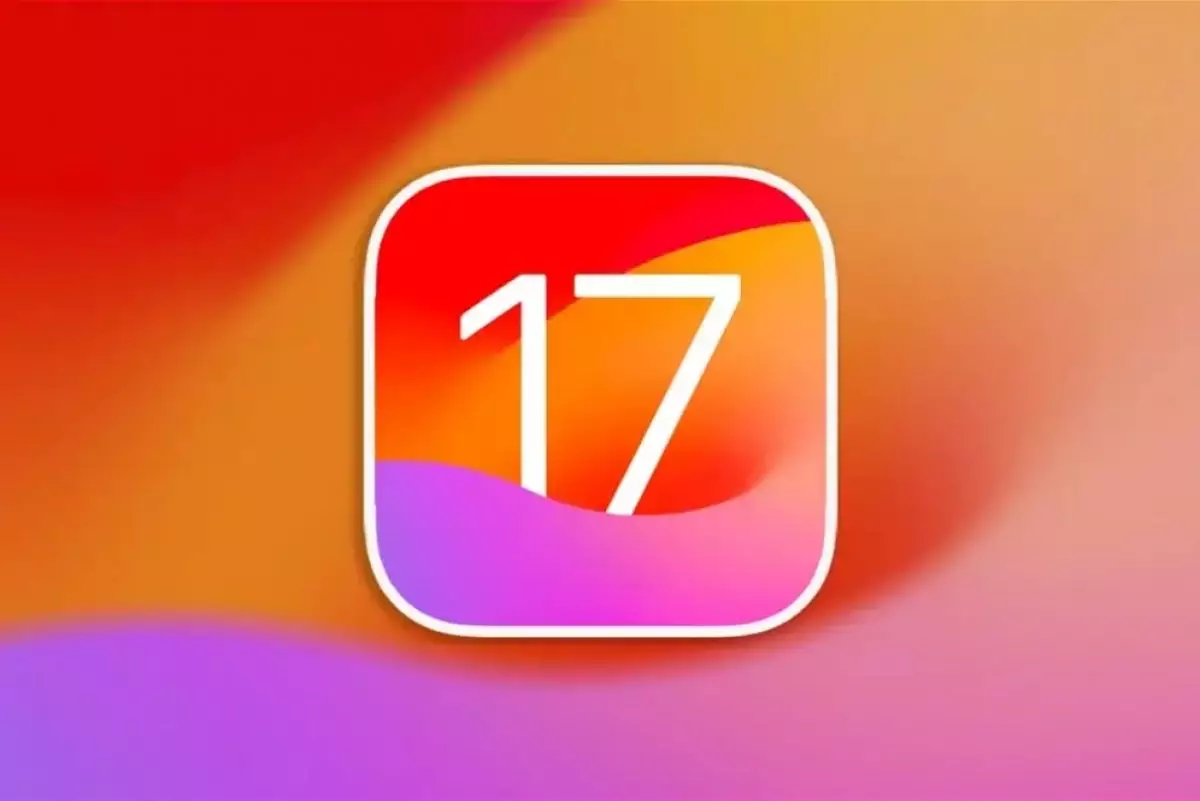
foto: apple
Techno.id - Apple merilis pembaruan perangkat lunak terbesar tahun ini, iOS 17 dengan banyak fitur baru. Bersama dengan Mode StandBy, NameDrop dan fitur-fitur baru lain, pembaruan iOS 17 terbaru dari Apple juga menghadirkan fitur keamanan praktis yang disebut Check-In.
Nah buat kamu pengguna iPhone, jangan sampai tidak memperbarui sistem iOS kamu ya. Sebab fitur ini bertujuan untuk meningkatkan keamanan dan kenyamanan dengan secara otomatis membagikan lokasi kamu dengan kontak yang dipilih melalui aplikasi Pesan.
Fitur ini menyederhanakan proses pemberitahuan kepada kontak yang dipilih tentang keberadaan kamu, sekaligus memastikan mereka tetap mendapat informasi tentang lokasi dan keadaan kamu.

Check-In menawarkan berbagai manfaat, dengan keamanan pribadi yang menjadi pusat perhatian. Baik saat kamu berjalan sendirian di malam hari, menjelajahi area asing, atau sekadar pulang ke rumah, Check-In berperan sebagai penjaga digital, memberikan keamanan dengan mengonfirmasi kedatangan kamu dengan selamat di tempat tujuan.
Fitur ini juga melacak rute kamu secara real-time dan mengirimkan peringatan kepada kontak kamu jika ada penyimpangan atau penundaan yang tak terduga. Bahkan fitur ini juga dapat memastikan kontak yang kamu pilih selalu mendapatkan informasi tentang kamu.
Namun, penting untuk diperhatikan bahwa kamu dan penerima harus menggunakan iOS 17 agar Check-In dapat berfungsi. Berikut adalah cara menggunakan fitur Check-In untuk membagikan lokasi kamu kepada orang yang kamu pilih melalui aplikasi Pesan.

1. Buka app Pesan pada iPhone.
2. Pilih percakapan yang ingin kamu bagikan lokasinya menggunakan Check-In.
3. Ketuk tombol plus (+) di jendela percakapan, lalu pilih Lainnya, dan pilih Check-In.
4. Jika kamu baru menggunakan Check-In, cukup ikuti petunjuk di layar. Kamu dapat memilih antara akses lokasi Terbatas atau Penuh untuk mengontrol seberapa banyak kamu berbagi.
5. Lanjutkan mengikuti petunjuk di layar hingga kamu melihat tombol Kirim Check-In.
6. Setelah diatur, jika kamu tidak mencapai tujuan dalam waktu yang ditentukan atau memulai Panggilan SOS Darurat, iPhone akan meminta kamu untuk mengonfirmasi keselamatan kamu. Jika kamu tidak merespons dalam waktu 15 menit, Check-In akan secara otomatis memberi tahu kontak yang kamu pilih.
Dengan semakin berkembangnya teknologi, memiliki fitur yang berfokus pada keselamatan seperti Check-In adalah pilihan penting. Karena itu jangan lupa memperbarui perangkat kamu untuk menggunakan Check-In dan peningkatan lainnya dengan iOS 17.
RECOMMENDED ARTICLE
- Cara menggunakan NameDrop di iPhone, cukup dekatkan perangkat
- Mengulik deretan fitur baru iOS 17, dari pesan suara langsung sampai daftar putar kolaboratif musik
- Para Fanboy, bersiaplah menikmati 20 nada dering iPhone baru, penasaran seperti apa?
- Catat tanggalnya, Apple akan merilis iOS 17 pada 18 September
- Cara membagikan lokasi langsung dan terkini di WhatsApp untuk Android dan iOS
HOW TO
-

Trik jitu bersihkan port audio iPhone dari debu tanpa merusak, ternyata segampang ini
-

Cara terbaru buka dan mengonversi file gambar HEIC ke JPEG di Windows 10 atau 11, gampang ternyata
-

Cara terbaru buka WhatsApp saat bermain game tanpa menutup aplikasi, ini fitur yang dibutuhkan
-

Cara mengunci chat WhatsApp (WA) dengan fingerprint atau screenlock, biar rahasia tetap aman
-

6 Cara terbaru memperbaiki Microsoft Word di Windows 10/11 yang menghapus teks dengan sendirinya
TECHPEDIA
-

Bisakah dapat Robux di Roblox secara gratis? Ini 10 faktanya agar tidak tergoda penipu
-

Detik-detik gelombang radio lawan sensor Jepang dan siarkan proklamasi kemerdekaan RI ke penjuru dunia
-

8 Penyebab charger ponsel mudah panas, jangan pakai adaptor abal-abal yang berbahaya!
-

Cara kerja peringatan dini tsunami Jepang, bisa deteksi bencana 10-20 detik sebelum datang
-

5 Tanggal Steam Sale paling populer yang termurah, game harga ratusan ribu bisa dapat diskon 90%
LATEST ARTICLE
HOW TO Selengkapnya >
-
![Trik jitu bersihkan port audio iPhone dari debu tanpa merusak, ternyata segampang ini]()
Trik jitu bersihkan port audio iPhone dari debu tanpa merusak, ternyata segampang ini
-
![Cara terbaru buka dan mengonversi file gambar HEIC ke JPEG di Windows 10 atau 11, gampang ternyata]()
Cara terbaru buka dan mengonversi file gambar HEIC ke JPEG di Windows 10 atau 11, gampang ternyata
-
![Cara terbaru buka WhatsApp saat bermain game tanpa menutup aplikasi, ini fitur yang dibutuhkan]()
Cara terbaru buka WhatsApp saat bermain game tanpa menutup aplikasi, ini fitur yang dibutuhkan
-
![Cara mengunci chat WhatsApp (WA) dengan fingerprint atau screenlock, biar rahasia tetap aman]()
Cara mengunci chat WhatsApp (WA) dengan fingerprint atau screenlock, biar rahasia tetap aman


















